Tickets toevoegen
Tickets toevoegen aan het evenement
Toevoegen van een ticket
Waar vind je de ticket instellingen?
- Evenement formulier: Op het evenement formulier is er een sectie genaamd "Tickets" of "Registratie". Hier kun je tickets toevoegen en beheren.
Hoe voeg je tickets toe?
- Open het evenement formulier: Ga naar de Evenementen module en open het evenement waarvoor je tickets wilt toevoegen.
- Navigeer naar de "Tickets" sectie: Zoek de sectie "Tickets" of "Registratie" op het evenement formulier.
- Klik op "Ticket toevoegen" of "Regel toevoegen": Klik op de knop om een nieuw ticket toe te voegen.
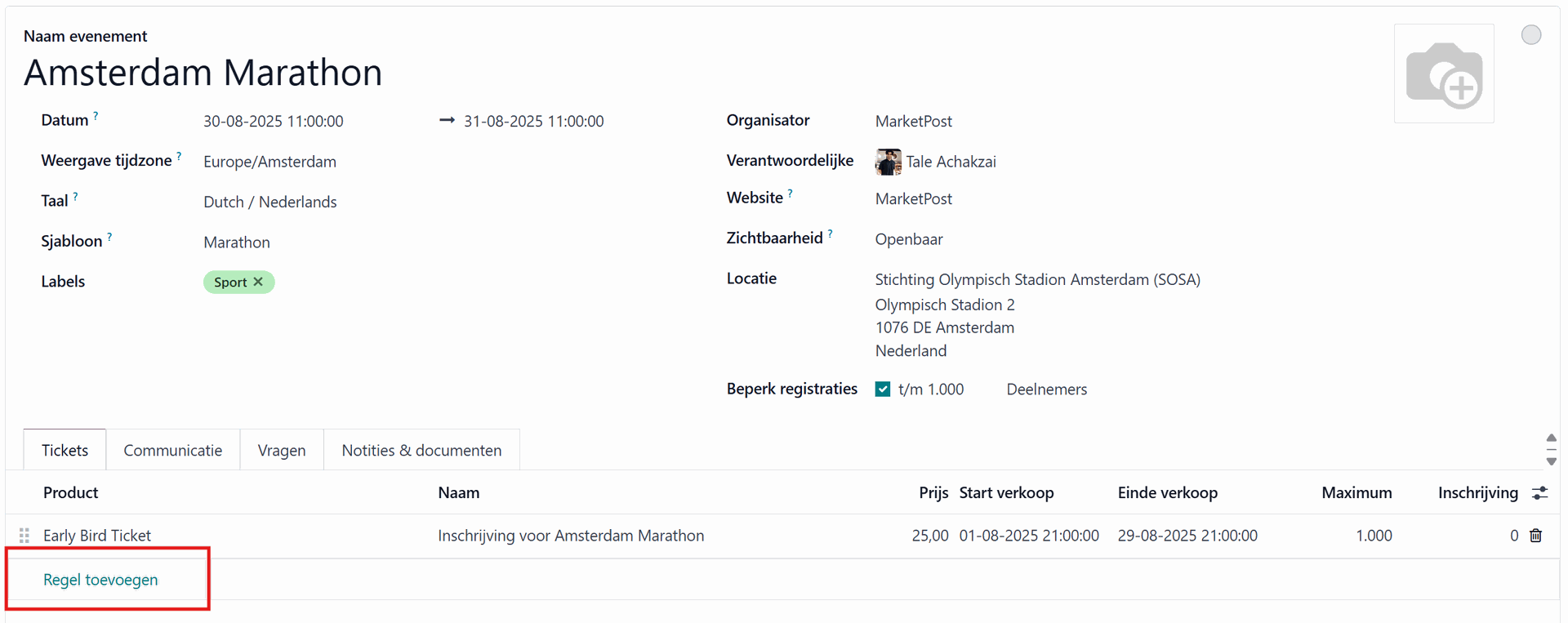
Configureer de tickets
Naam
Geef het ticket een duidelijke naam, bijvoorbeeld "Standaard ticket", "VIP ticket", "Vroegboekkorting", etc.
- Enkele voorbeelden van ticketnamen zijn:
- Standaard ticket
- VIP ticket
- Vroegboekkorting
- Studentenkorting
- Groepsticket
- Gratis ticket
Tips voor het kiezen van een goede ticketnaam:
- Wees duidelijk en beschrijvend: Gebruik een naam die direct duidelijk maakt wat het ticket inhoudt.
- Gebruik specifieke termen: Vermijd vage termen en gebruik specifieke termen die de voordelen van het ticket benadrukken.
- Houd het kort en bondig: Probeer de naam zo kort mogelijk te houden, zodat deze gemakkelijk te lezen en te begrijpen is.
- Wees consistent: Gebruik consistente naamgeving voor alle tickets, zodat deelnemers gemakkelijk de verschillen kunnen begrijpen.
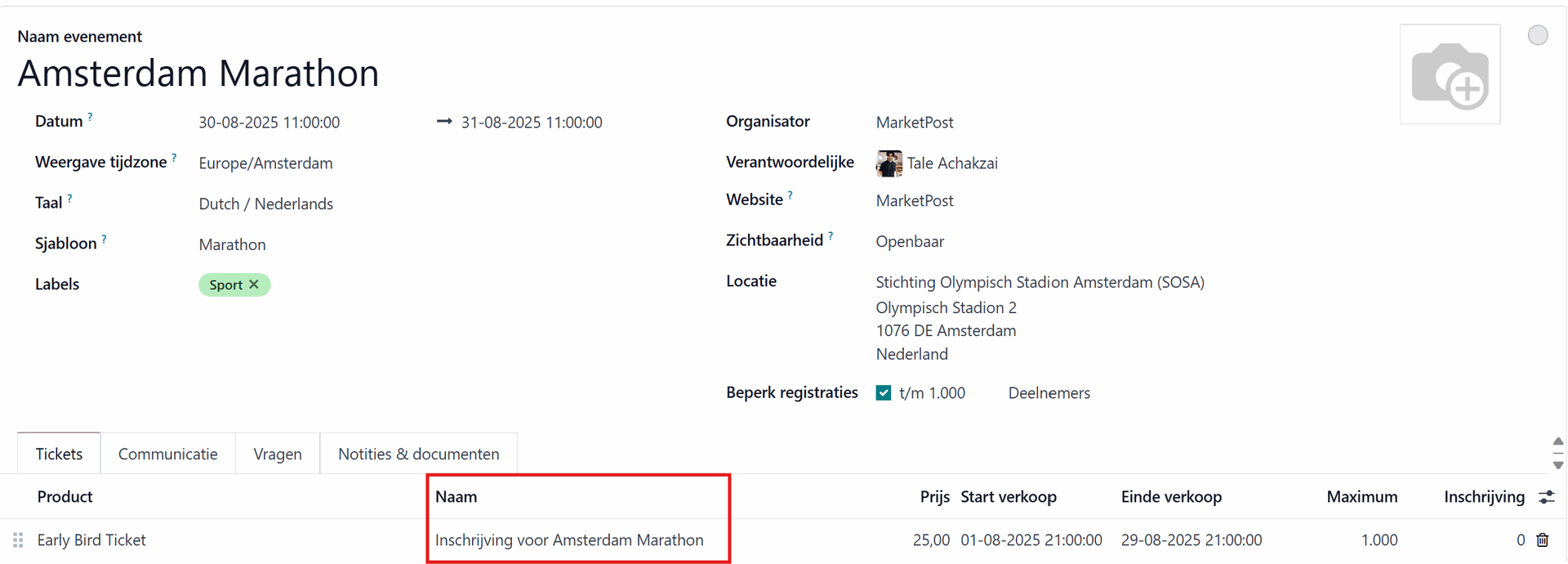
Prijs van een ticket
Stel de prijs van het ticket in.
Voer de "Prijs" in:
- In het veld "Prijs" voer je het bedrag in dat je wilt vragen voor dit tickettype.
- Gebruik de juiste valuta die is ingesteld in je Odoo-omgeving.
- Als het ticket gratis is, voer dan "0" in.
Opslaan: Sla het ticket op en vervolgens het evenement formulier om de wijzigingen te bewaren.
Tips voor het bepalen van de ticketprijs:
- Verschillende tickettypes: Bied verschillende tickettypes aan met verschillende prijzen en voordelen, zodat deelnemers een keuze hebben.
- Vroegboekkorting: Bied een vroegboekkorting aan om de vroege verkoop te stimuleren.
Beschikbaarheid
Bij het aanmaken van een evenement is de "Beschikbaarheid" van een ticket een belangrijke instelling, omdat het bepaalt wanneer een tickettype te koop is. Dit stelt je in staat om de ticketverkoop te sturen, bijvoorbeeld door vroegboekkortingen aan te bieden of de verkoop te stoppen als het evenement nadert.
Wat is de "Beschikbaarheid" van een ticket?
De "Beschikbaarheid" van een ticket verwijst naar de periode waarin een specifiek tickettype te koop is. Je kunt een startdatum en een einddatum instellen, waardoor je de ticketverkoop kunt sturen en de verkoop kunt optimaliseren.
Stel de "Startdatum" en "Einddatum" in:
- Startdatum: Selecteer de datum waarop de verkoop van dit tickettype begint.
- Einddatum: Selecteer de datum waarop de verkoop van dit tickettype eindigt.
- Als je geen startdatum instelt, is het ticket direct beschikbaar voor verkoop.
- Als je geen einddatum instelt, blijft het ticket beschikbaar tot het evenement plaatsvindt (of tot het maximum aantal tickets is bereikt).
Waarom is de "Beschikbaarheid" van een ticket belangrijk?
- Vroegboekkorting: Je kunt een vroegboekkorting aanbieden door een tickettype te maken met een lagere prijs en een beperkte beschikbaarheid (bijvoorbeeld tot een bepaalde datum).
- Verkoop stimuleren: Je kunt de verkoop stimuleren door tijdelijke aanbiedingen te creëren met een beperkte beschikbaarheid.
- Logistiek: Je kunt de ticketverkoop stoppen als het evenement nadert om de logistiek te vereenvoudigen (bijvoorbeeld het bestellen van catering of het voorbereiden van badges).
- Exclusiviteit: Je kunt een gevoel van exclusiviteit creëren door een tickettype aan te bieden met een zeer beperkte beschikbaarheid.
Tips voor het instellen van de ticketbeschikbaarheid:
- Plan vooruit: Plan de beschikbaarheid van je tickets van tevoren, zodat je de verkoop effectief kunt sturen.
- Communiceer duidelijk: Communiceer de beschikbaarheid van je tickets duidelijk aan potentiële deelnemers, zodat ze weten wanneer ze moeten kopen.
- Gebruik de startdatum en einddatum effectief: Gebruik de startdatum en einddatum om de verkoop te stimuleren en de logistiek te vereenvoudigen.
- Monitor de verkoop: Monitor de ticketverkoop regelmatig en pas de beschikbaarheid indien nodig aan.
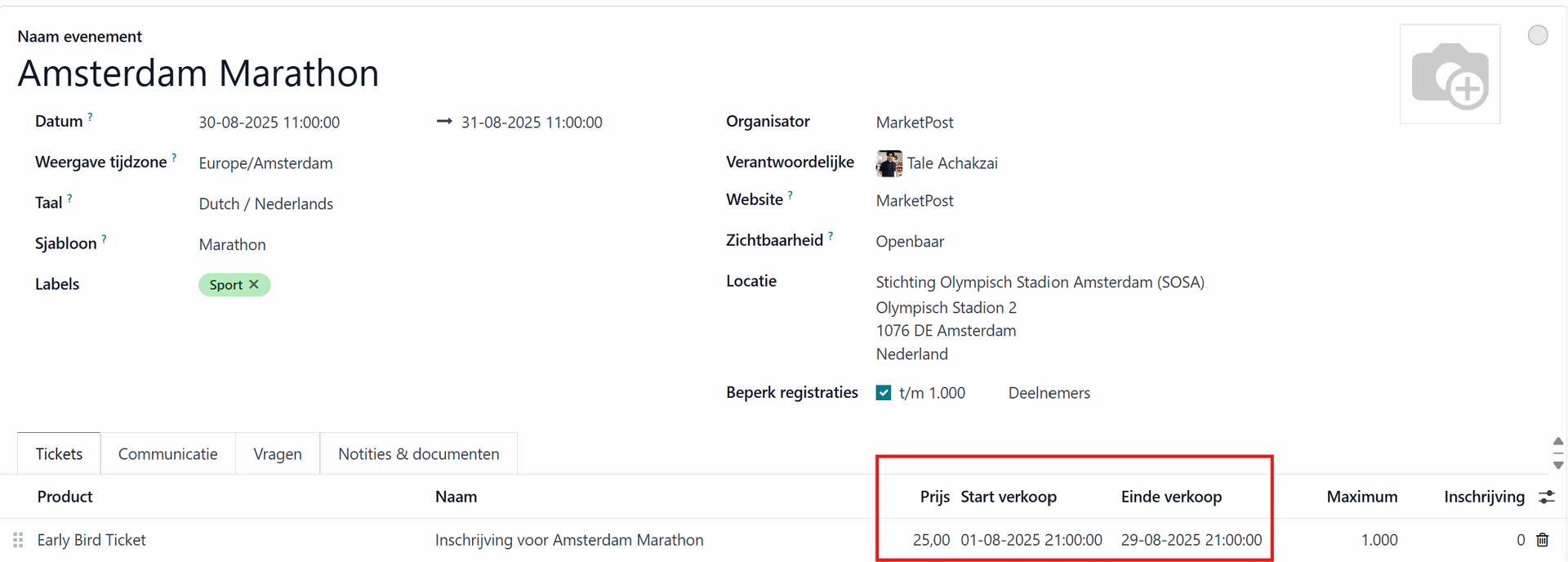
Maximum aantal tickets
Bij het aanmaken van een evenement in Odoo is het "Maximum aantal tickets" een belangrijke instelling, omdat het je in staat stelt om het aantal beschikbare tickets voor een specifiek tickettype te beperken. Dit helpt je om de capaciteit van je evenement te beheren en overboeking te voorkomen.
Wat is het "Maximum aantal tickets"?
Het "Maximum aantal tickets" is het maximale aantal tickets dat beschikbaar is voor een specifiek tickettype. Zodra dit aantal is bereikt, kunnen er geen tickets van dit type meer worden verkocht.
Voer het "Maximum aantal tickets" in:
- In het veld "Maximum aantal tickets" voer je het maximale aantal tickets in dat je wilt verkopen voor dit tickettype.
- Als je geen limiet wilt instellen, laat je dit veld leeg of stel je het in op een zeer hoog aantal.
Tips voor het instellen van het maximum aantal tickets:
- Analyseer je capaciteit: Analyseer de capaciteit van je locatie en bepaal het maximale aantal deelnemers dat je comfortabel kunt huisvesten.
- Houd rekening met verschillende tickettypes: Houd rekening met de verdeling van de deelnemers over de verschillende tickettypes en stel het maximum aantal tickets per type dienovereenkomstig in.
- Overweeg een wachtlijst: Overweeg om een wachtlijst in te stellen voor het geval dat er deelnemers afzeggen.
- Monitor de verkoop: Monitor de ticketverkoop regelmatig en pas het maximum aantal tickets indien nodig aan (bijvoorbeeld als de vraag naar een bepaald tickettype groter is dan verwacht).
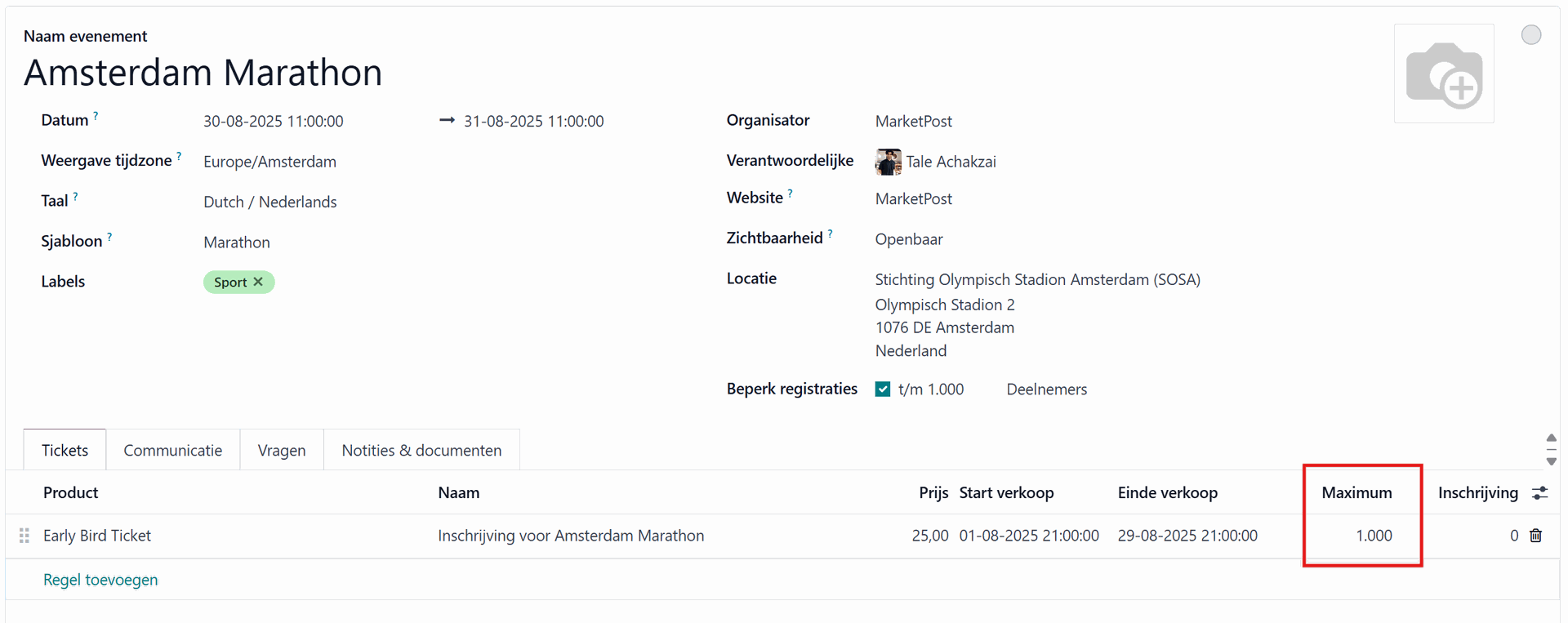
Inschrijving (ingenomen tickets)
"Inschrijving (ingenomen zitplaatsen)" geeft het actuele aantal tickets aan dat al is toegewezen aan deelnemers voor een specifiek tickettype. Dit omvat zowel betaalde als gereserveerde tickets. Het is een real-time weergave van de bezettingsgraad van dat tickettype.
Hoe wordt "Inschrijving (ingenomen zitplaatsen)" bijgewerkt?
De waarde van "Inschrijving (ingenomen zitplaatsen)" wordt automatisch bijgewerkt telkens wanneer:
- Een deelnemer een ticket koopt via de website of via de back-end van Odoo.
- Een ticket wordt gereserveerd voor een deelnemer (bijvoorbeeld bij een gratis evenement of bij een handmatige inschrijving).
- Een ticket wordt geannuleerd of terugbetaald.
Waarom is de informatie over "Inschrijving (ingenomen zitplaatsen)" belangrijk?
- Capaciteitsbeheer: Het helpt je om de capaciteit van je evenement te beheren en te voorkomen dat je overboekt raakt.
- Verkoopstrategie: Je kunt de informatie gebruiken om je verkoopstrategie aan te passen, bijvoorbeeld door de prijs van tickets te verhogen als de vraag groot is, of door promoties aan te bieden als de verkoop achterblijft.
- Logistiek: Het helpt je bij de logistieke planning, omdat je weet hoeveel deelnemers je kunt verwachten.
- Rapportage: Je kunt de informatie gebruiken om rapporten te genereren over de ticketverkoop en de populariteit van verschillende tickettypes.
Hoe kun je "Inschrijving (ingenomen zitplaatsen)" gebruiken?
- Monitoren: Monitor de "Inschrijving (ingenomen zitplaatsen)" regelmatig om een goed beeld te krijgen van de ticketverkoop.
- Aanpassen: Pas je verkoopstrategie aan op basis van de "Inschrijving (ingenomen zitplaatsen)".
- Communiceren: Communiceer de beschikbaarheid van tickets duidelijk aan potentiële deelnemers, bijvoorbeeld door aan te geven hoeveel tickets er nog beschikbaar zijn.
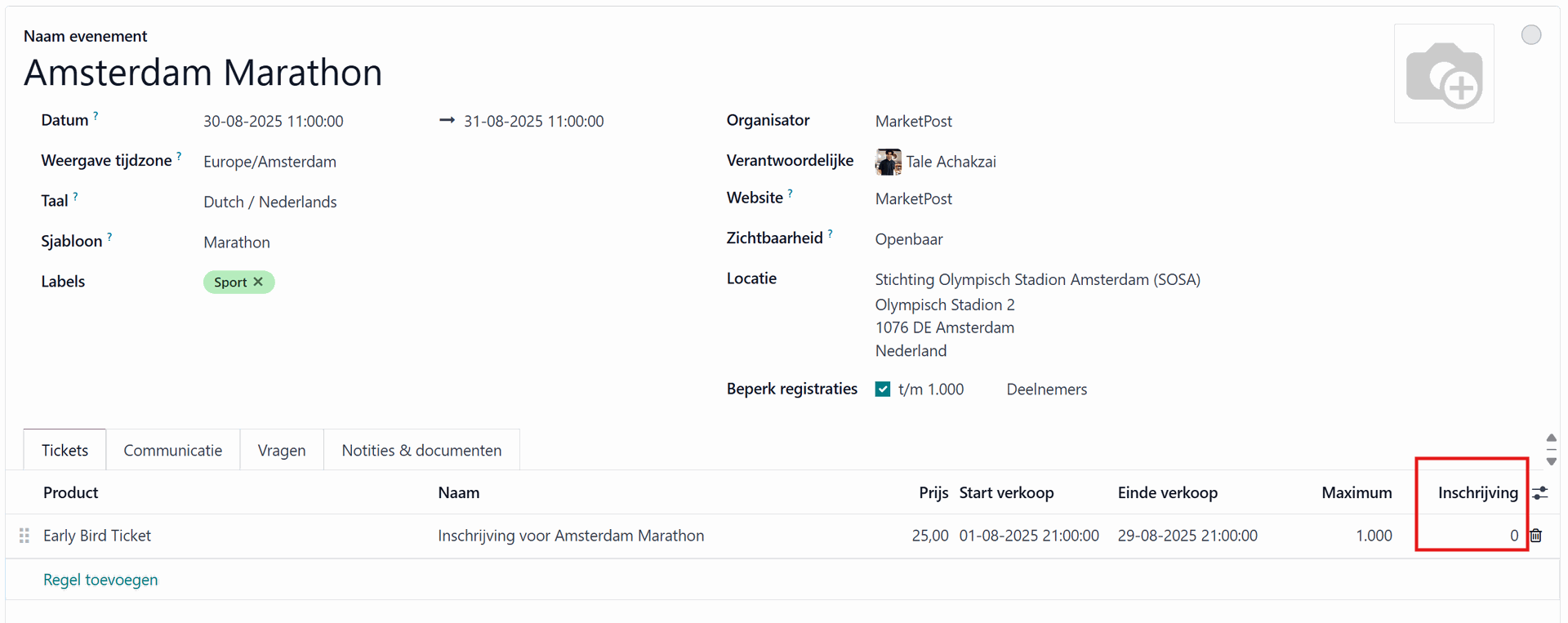
Meerdere tickets toevoegen
Hoe voeg je meerdere tickets toe?
- Open het evenement formulier: Ga naar de Evenementen module en open het evenement waarvoor je tickets wilt toevoegen.
- Navigeer naar de "Tickets" sectie: Zoek de sectie "Tickets" of "Registratie" op het evenement formulier.
- Klik op "Ticket toevoegen" of "Regel toevoegen": Klik op de knop om een nieuw ticket toe te voegen.
- Configureer het eerste ticket:
- Naam: Geef het ticket een duidelijke naam, bijvoorbeeld "Standaard ticket".
- Prijs: Stel de prijs van het ticket in.
- Beschikbaarheid: Stel de periode in waarin het ticket beschikbaar is.
- Maximum aantal: Stel het maximum aantal beschikbare tickets in voor dit type ticket.
- Beschrijving: Voeg een beschrijving toe van wat inbegrepen is bij dit ticket.
- Sla het eerste ticket op: Klik op "Opslaan" om het ticket op te slaan.
- Herhaal de stappen voor het tweede ticket: Klik opnieuw op "Ticket toevoegen" of "Regel toevoegen" om een tweede ticket toe te voegen.
- Configureer het tweede ticket
- Zie stap 4
- Sla het tweede ticket op: Klik op "Opslaan" om het ticket op te slaan.
- Herhaal de stappen voor alle andere tickets: Herhaal de stappen 6 tot en met 8 voor alle andere tickettypes die je wilt aanbieden (bijvoorbeeld "Vroegboekkorting", "Studentenkorting", "Groepsticket", etc.).
- Opslaan: Sla het evenement formulier op om de wijzigingen te bewaren.
Waarom verschillende tickets aanbieden?
- Flexibiliteit: Het biedt deelnemers de mogelijkheid om een ticket te kiezen dat het beste bij hun behoeften en budget past.
- Inkomsten genereren: Je kunt verschillende prijzen vragen voor verschillende toegangsniveaus en extra's.
- Promotie: Je kunt speciale tickets aanbieden, zoals vroegboekkortingen of groepskortingen, om de verkoop te stimuleren.
- Segmentatie: Je kunt tickets gebruiken om je doelgroep te segmenteren, bijvoorbeeld door VIP-tickets aan te bieden aan belangrijke klanten.
Tips voor het toevoegen van meerdere tickets:
- Duidelijke namen: Geef elk ticket een duidelijke en beschrijvende naam, zodat deelnemers gemakkelijk de verschillen kunnen begrijpen.
- Verschillende prijzen: Stel verschillende prijzen in voor de verschillende tickettypes, afhankelijk van de voordelen die ze bieden.
- Beperkte beschikbaarheid: Overweeg om de beschikbaarheid van sommige tickettypes te beperken om de verkoop te stimuleren.
- Duidelijke beschrijvingen: Zorg ervoor dat de beschrijvingen van de tickets duidelijk en informatief zijn, zodat deelnemers precies weten wat ze kunnen verwachten.
Een Ticket als Product
Om tickets te kunnen verkopen, moeten deze eerst als product worden aangemaakt in de Odoo Verkoopmodule.
Waarom een ticket als product aanmaken?
Door een ticket als een product aan te maken in Odoo, kun je de ticketverkoop integreren met de verkoopmodule van Odoo. Dit biedt de volgende voordelen:
- Voorraadbeheer: Je kunt de voorraad van de tickets beheren, zodat je niet meer tickets verkoopt dan beschikbaar zijn.
- Rapportage: Je kunt rapporten genereren over de ticketverkoop, zoals de omzet, het aantal verkochte tickets en de populairste tickettypes.
- Integratie met andere modules: Je kunt de ticketverkoop integreren met andere modules van Odoo, zoals de factuurmodule en de boekhoudmodule.
Hoe een ticket als product aanmaken?
- Ga naar de Producten-app: Open de Producten-app in Odoo.
- Maak een nieuw product aan: Klik op "Aanmaken" om een nieuw product aan te maken.
- Configureer het product: Vul de volgende velden in:
- Productnaam: Geef het ticket een duidelijke naam, bijvoorbeeld "Standaard ticket" of "VIP ticket".
- Producttype: Selecteer "Dienst" als producttype.
- Verkoopprijs: Vul de prijs van het ticket in.
- Aanmaken bij order: Selecteer Evenementinschrijving.
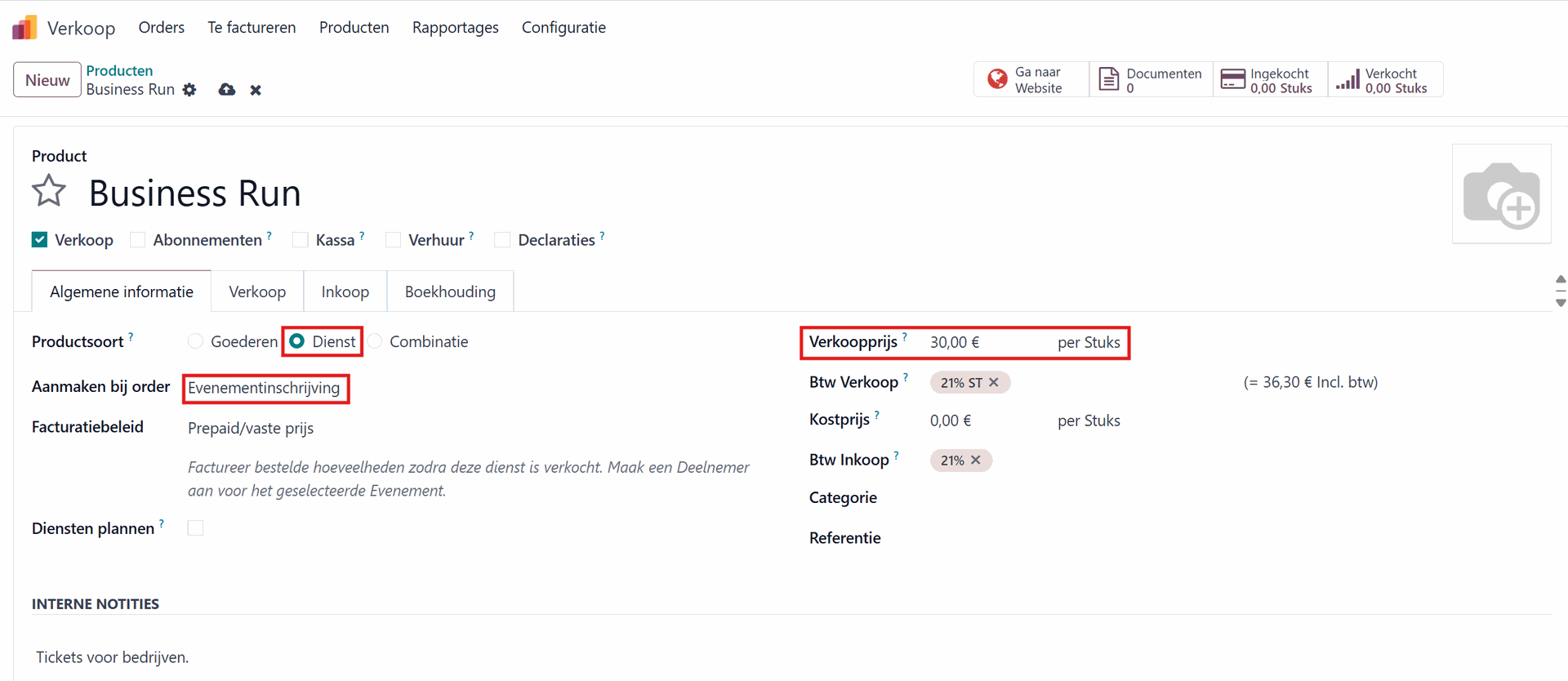
Hoe het ticket aan het evenement koppelen?
Wanneer je het ticket als product hebt aangemaakt, kun je het aan het evenement koppelen. Dit doe je in het evenementformulier:
- Ga naar de Evenementen-app: Open de Evenementen-app in Odoo.
- Open het evenement: Open het evenement waarvoor je het ticket wilt aanmaken.
- Ga naar het tabblad "Tickets": Op het evenementformulier vind je het tabblad "Tickets".
- Voeg een ticket toe: Klik op "Voeg een regel toe" om een nieuw ticket toe te voegen.
- Configureer het ticket: Vul de volgende velden in:
- Product: Selecteer het ticketproduct dat je eerder hebt aangemaakt.
- Naam: Geef het ticket een duidelijke naam, bijvoorbeeld "Standaard ticket" of "VIP ticket".
- Prijs: Vul de prijs van het ticket in (deze kan afwijken van de verkoopprijs van het product).
- Beschikbaarheid: Vul het aantal beschikbare tickets in.
- Sla het evenement op: Klik op "Opslaan" om het evenement op te slaan.
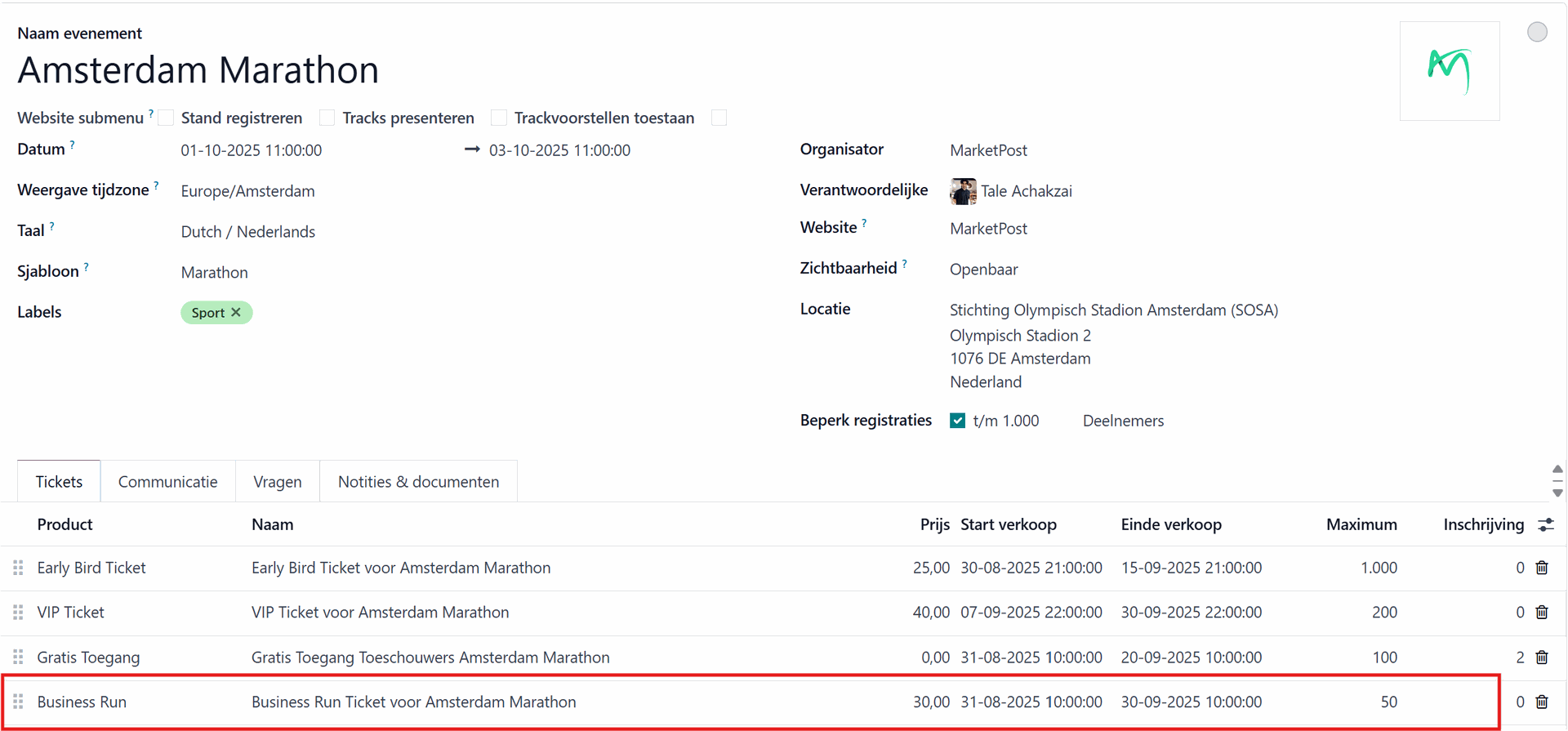
Hoe de ticketverkoop beheren?
Wanneer je het ticket als product hebt aangemaakt en aan het evenement hebt gekoppeld, kun je de ticketverkoop beheren via de verkoopmodule van Odoo. Bezoekers kunnen via de evenementwebsite tickets kopen. De tickets worden dan automatisch als verkooporders aangemaakt in Odoo. Je kunt de verkooporders vervolgens factureren en de betalingen verwerken.
Er zijn momenteel geen reacties.